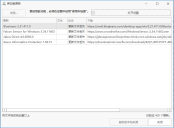旁加载更新
概述
为了使用旁加载功能,必须启用使用 Local Source 文件夹选项。
有时,Patch for Configuration Manager 不能自动下载更新。 发生这种情况可能有多种原因。 例如,更新可能是供应商已删除的旧版更新,可能需要登录供应商网站或者只能通过临时链接才能访问该更新,等等。
如果无法下载更新,下载方法列中将显示字词从供应商获取。
为了发布无法自动下载的更新,必须先对其进行旁加载。 旁加载意味着手动下载更新文件并验证其内容,然后将文件保存到 Local Source 文件夹中的正确目录中。 具体过程如下:
- 选择网格中的一个更新。
- 在底部窗格中,找到下载 URL 链接。
该链接提供有关如何手动下载更新的信息。 - 将更新文件下载到控制台计算机上的文件夹中。
最好创建一个专门用于旁加载更新的新文件夹。 - 对必须旁加载的每个更新重复执行步骤 1 到 3。
- 选择网格中的更新。
- 启动旁加载更新对话框。
要执行此操作,您可选择以下三种方式: - 点击旁加载更新工具栏图标
- 右键单击一个或多个更新,然后选择旁加载更新
- 在发布所选的更新对话框上,单击旁加载更新按钮
- 在对话框中输入相关的更新文件。
- 单击浏览,然后选择您先前手动下载的相关更新文件。
- 将文件资源管理器中的更新文件拖到对话框中。
- 为每个更新创建正确的 GUID 文件夹。
- 将正确命名的更新文件置于每个 GUID 文件夹中。
- 将文件摘要与每次更新的预期摘要比较,以此验证更新文件。
- 每个更新的整个 <GUID>/<update file> 文件夹结构将复制到 Local Source 文件夹。
要执行此操作,您可选择以下两种方式之一:
添加到此对话框的文件将被处理并做好发布准备。 特别注意事项:
该过程完成后,所有更新状态将变为已成功复制。
此时,可以使用常规发布过程从 Local Source 文件夹中发布更新。
相关信息
在 Patch for SCCM 中发布手动下载的产品(在新窗口中打开)